Cách tải nhạc từ YouTube
Tác Giả:
Randy Alexander
Ngày Sáng TạO:
2 Tháng Tư 2021
CậP NhậT Ngày Tháng:
1 Tháng BảY 2024
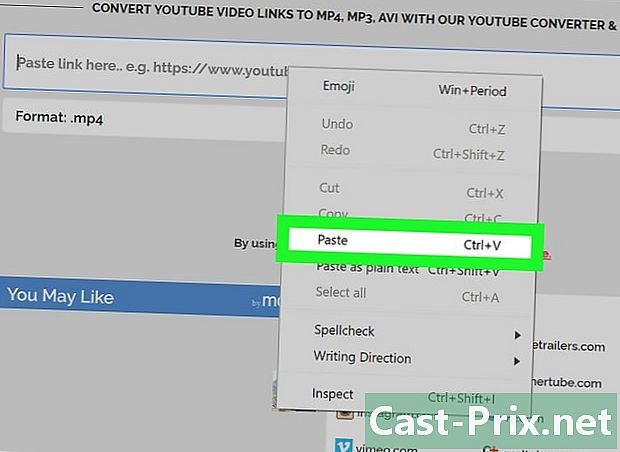
NộI Dung
- giai đoạn
- Phương pháp 1 Sử dụng trình chuyển đổi video trực tuyến
- Phương pháp 2 Sử dụng Trình tải xuống video 4K
- Phương pháp 3 Sử dụng VLC Media Player
- Phương pháp 4 Sử dụng YouTube Music Premium
YouTube là một trong những nền tảng nội dung âm nhạc lớn nhất hiện nay và nhiều người dùng sử dụng nó để tải nhạc. Hầu hết các công cụ tải xuống phương tiện YouTube đều phải tuân theo các hạn chế ngăn chúng tải xuống nội dung âm thanh có bản quyền, tuy nhiên bạn có thể sử dụng ứng dụng 4K Video Downloader để trích xuất nhạc từ bất kỳ video nào.Nếu bạn không muốn cài đặt một ứng dụng, bạn có thể sử dụng trình chuyển đổi video trực tuyến hoặc VLC Media Player để tải xuống video và chuyển đổi nó sang định dạng MP3. Nếu bạn có tài khoản YouTube Music Premium, bạn cũng có thể tải nhạc xuống thiết bị di động của mình.
giai đoạn
Phương pháp 1 Sử dụng trình chuyển đổi video trực tuyến
- Mở video YouTube. Trong trình duyệt web thông thường của bạn, hãy truy cập YouTube và chọn phương tiện bạn muốn tải xuống.
- Phương pháp này cho phép bạn tải nhạc từ YouTube mà không cần cài đặt thêm ứng dụng.
- Phương pháp này có thể không hoạt động đối với video được bảo vệ bản quyền đã bị YouTube chặn tải xuống. Nếu bạn gặp phải vấn đề này, bạn có thể thử một trong những phương pháp khác được đề xuất trong bài viết này.
-
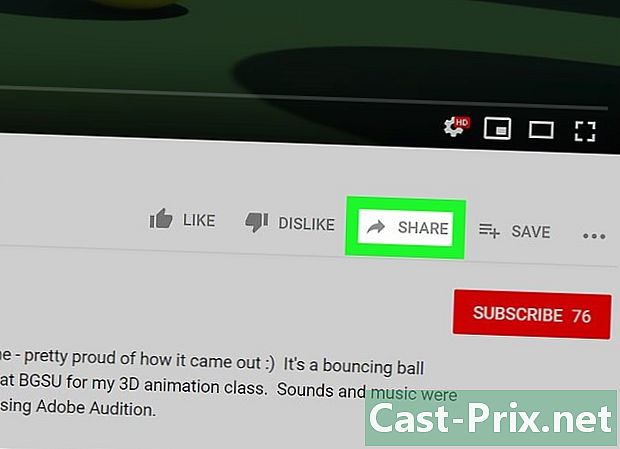
Bấm vào cổ phiếu. Tùy chọn này nằm ở dưới cùng bên phải của video và mở một cửa sổ hình nón. -
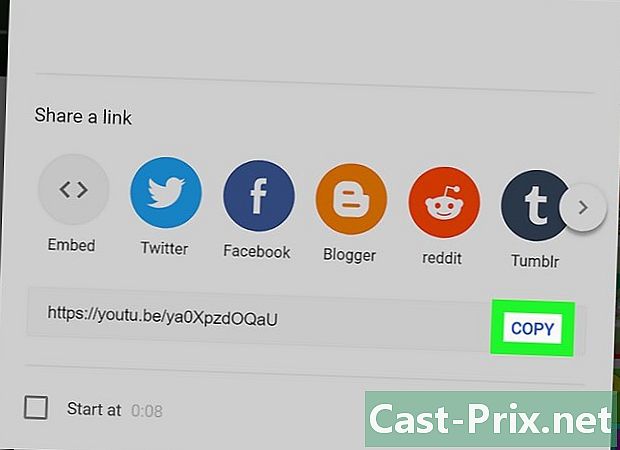
lựa chọn COPY. tùy chọn bản sao là ở bên phải của liên kết tải xuống (ở bên phải của cửa sổ). Nhấn vào nó để sao chép liên kết vào clipboard của bạn. -

mở trang này trong trình duyệt của bạn. Bạn có thể mở nó trong cùng một cửa sổ hoặc trong một tab mới. -
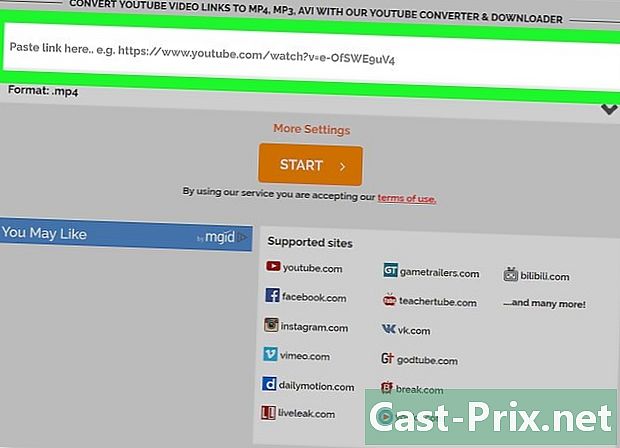
Nhấp chuột phải vào hộp Dán liên kết ở đây. Hộp này ở đầu trang và cho phép bạn mở menu. -
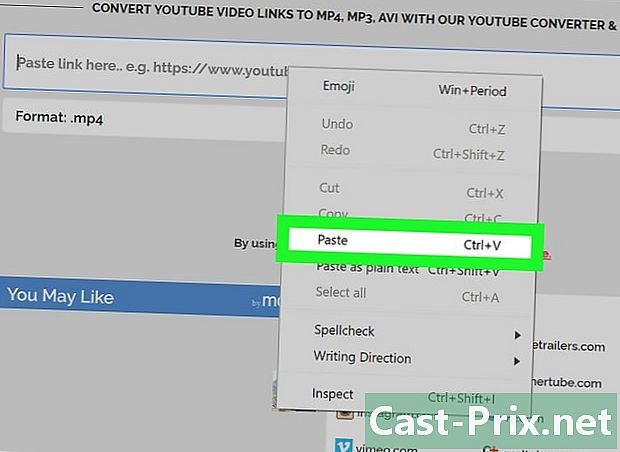
Bấm vào dán. Bạn sẽ thấy liên kết được sao chép xuất hiện trong hộp trống. -
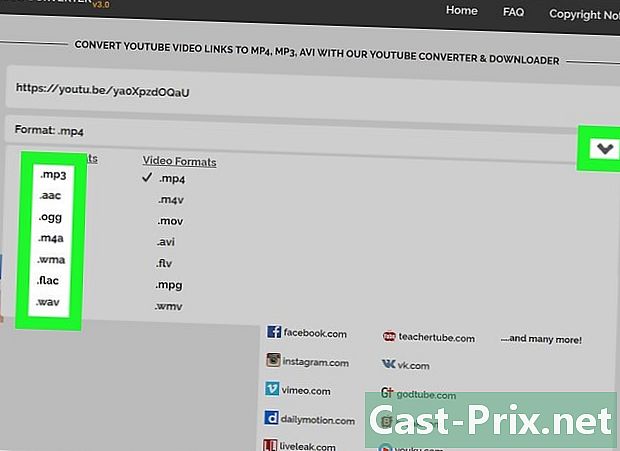
Chọn một định dạng âm thanh. Kéo xuống menu bên dưới hộp trống và chọn định dạng âm thanh bạn muốn sử dụng trong danh sách Định dạng âm thanh.- Nếu bạn không biết chọn định dạng nào, chỉ cần chọn MP3. Đây là định dạng phổ biến và được sử dụng trong hầu hết tất cả các trình phát âm thanh.
-
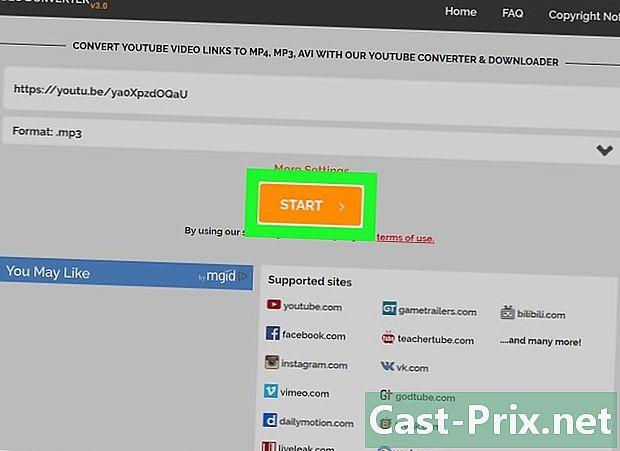
Bấm vào BẮT ĐẦU. Đây là nút màu cam lớn dưới trường trống. Nhấn vào đó để chuyển đổi video của bạn thành một tập tin âm thanh.- Nếu một lỗi xuất hiện cho bạn biết rằng video không thể tải xuống được thì có thể là do tệp được bảo vệ bởi bản quyền ngăn chặn Trình chuyển đổi video trực tuyến tải xuống.
-

lựa chọn TẢI. Khi video được chuyển đổi thành tệp âm thanh, bạn sẽ thấy nút này xuất hiện ở đầu trang. Nếu quá trình tải xuống không tự động bắt đầu, hãy chọn thư mục sao lưu và nhấp kỷ lục hoặc tải về để bắt đầu
Phương pháp 2 Sử dụng Trình tải xuống video 4K
-

Tải xuống và cài đặt Trình tải xuống video 4K. Trong trình duyệt web trên máy tính của bạn, mở trang này và nhấp Tải xuống Video 4K bên trái Khi tệp cài đặt được tải xuống, các bước sau sẽ phụ thuộc vào hệ điều hành của bạn.- Nếu bạn đang sử dụng máy tính Windows : nhấp đúp chuột vào tập tin cấu hình và làm theo hướng dẫn trên màn hình
- Nếu bạn sử dụng máy Mac : nhấp đúp chuột vào tập tin cấu hình, kiểm tra cài đặt nếu cần, kéo biểu tượng ứng dụng 4K Video Downloader vào thư mục ứng dụng sau đó làm theo hướng dẫn trên màn hình.
-
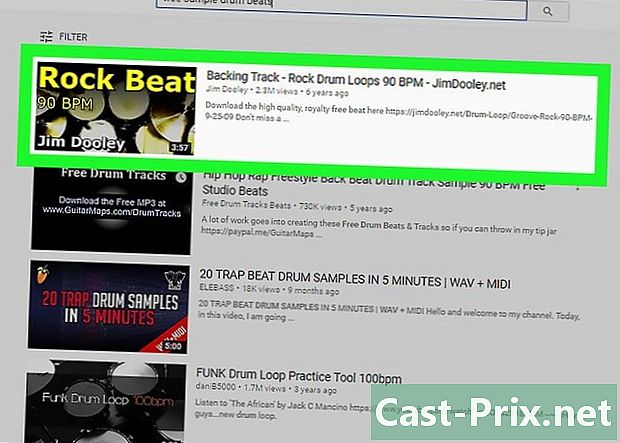
Mở video bạn muốn tải xuống. Đăng nhập vào YouTube trên trình duyệt web trên máy tính của bạn, sau đó tìm hoặc truy cập video bạn muốn tải nhạc xuống. -
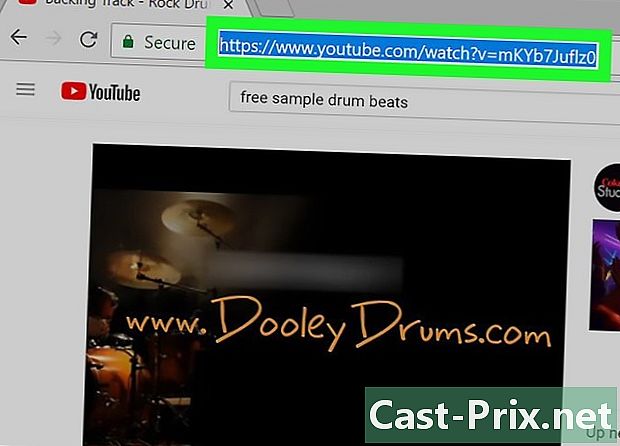
Sao chép địa chỉ của video. Đánh dấu URL của video trong thanh địa chỉ ở đầu trình duyệt và nhấn Ctrl+C (nếu bạn đang sử dụng máy tính Windows) hoặc Lệnh+C (nếu bạn sử dụng máy Mac). -
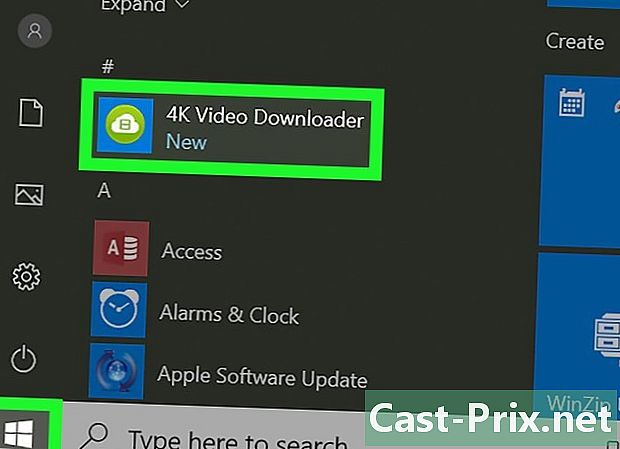
Mở Trình tải xuống video 4K. Bấm vào bắt đầu
(nếu bạn đang sử dụng máy tính Windows) hoặc Spotlight
(nếu bạn đang sử dụng máy Mac), hãy nhập Trình tải video 4k sau đó nhấp (hoặc doubleclick nếu bạn đang sử dụng máy Mac) trên Trình tải xuống video 4K trong kết quả tìm kiếm. Cửa sổ nhỏ của 4K Video Downloader sẽ được hiển thị trên màn hình.- Nếu 4K Video Downloader tự động mở, hãy chuyển ngay sang bước tiếp theo.
-
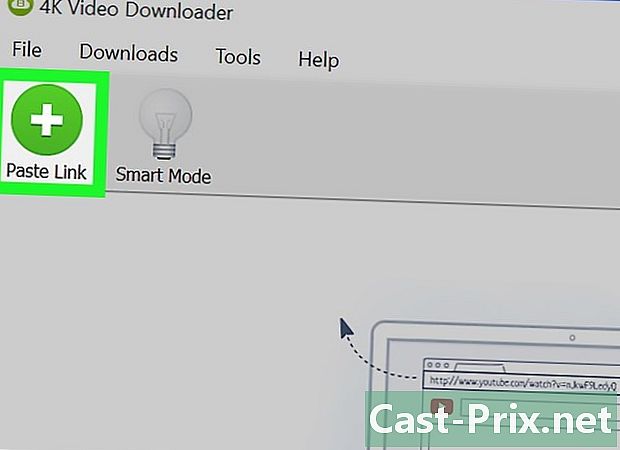
Bấm vào Dán liên kết. Tùy chọn này nằm ở phía trên bên trái của cửa sổ. -
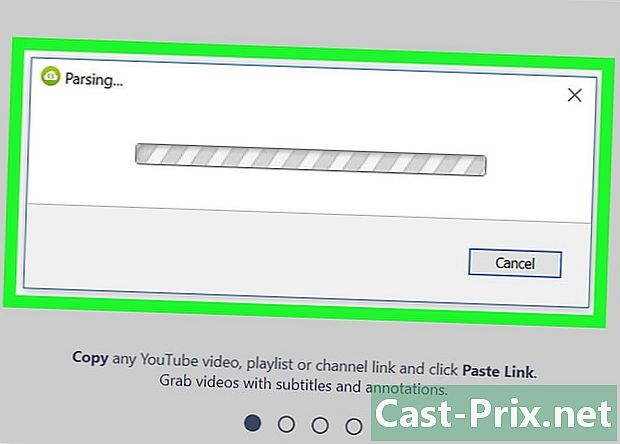
Đợi video tải xong. Bạn có thể tiếp tục khi các tùy chọn chất lượng hiển thị trong cửa sổ Trình tải xuống video 4K. -
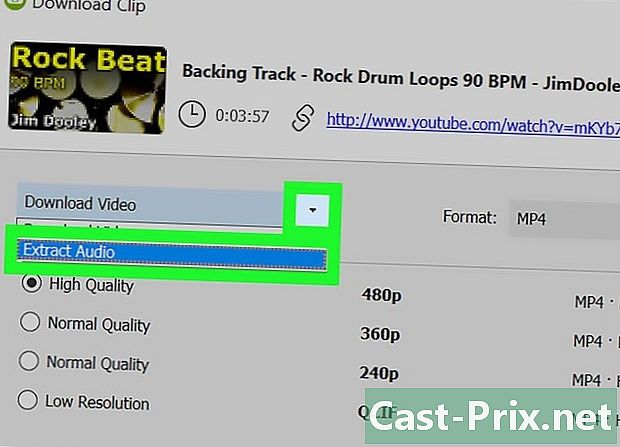
lựa chọn Trích xuất âm thanh. Kéo xuống menu Tải xuống video sau đó chọn tùy chọn Trích xuất âm thanh dưới cùng bên trái của cửa sổ. -
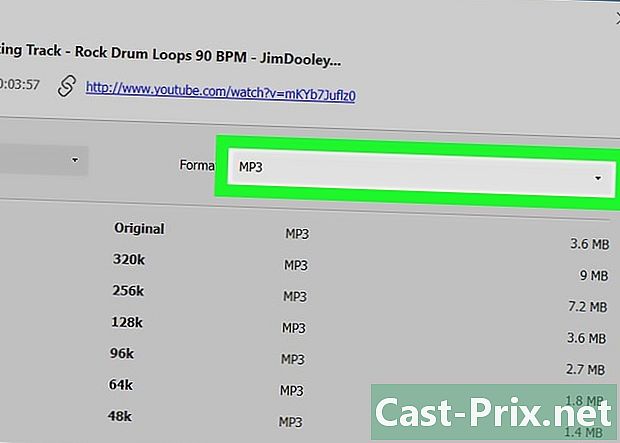
Thay đổi loại tệp âm thanh (tùy chọn). Định dạng MP3 mặc định là tệp âm thanh được sử dụng nhiều nhất, nhưng nếu bạn muốn, bạn có thể cuộn xuống menu định dạng ở phía trên bên phải của cửa sổ để xem và chọn định dạng âm thanh khác. -
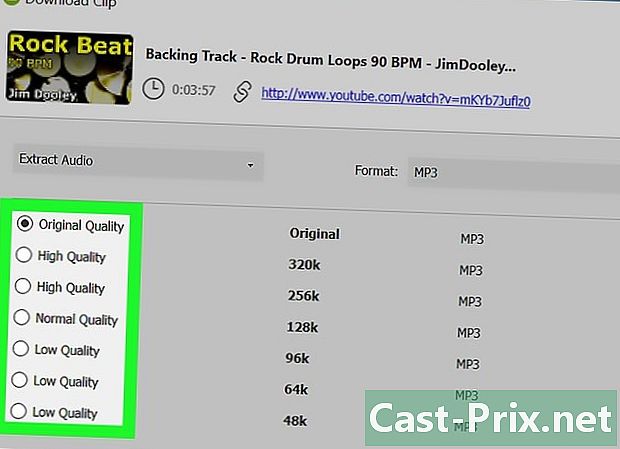
Chọn một chất lượng (tùy chọn). Chất lượng khả dụng cao nhất sẽ được chọn theo mặc định, nhưng bạn có thể thay đổi cài đặt này và tốc độ bit của tệp âm thanh bằng cách chọn hộp ở bên trái của tùy chọn bạn muốn áp dụng.- Nếu bạn muốn một tệp nhỏ hơn, chọn bitrate nhỏ hơn.
-
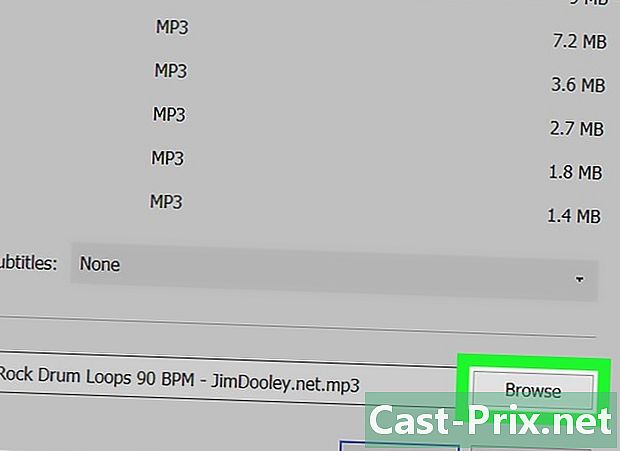
Chọn một vị trí dự phòng. Bấm Duyệt để chọn một vị trí dự phòng. Chọn thư mục mà bạn muốn lưu tệp âm thanh mới của mình. Bấm vào kỷ lục hoặc chọn để xác nhận lựa chọn của bạn. -
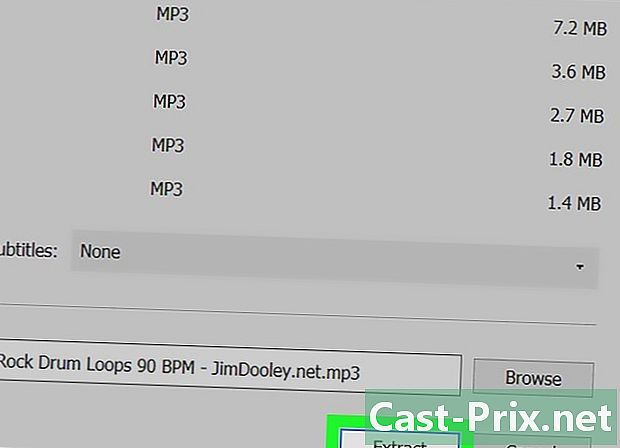
lựa chọn lấy. Tùy chọn này nằm ở dưới cùng của cửa sổ và cho phép bạn bắt đầu quá trình trích xuất nhạc từ video. Khi tệp được chuyển đổi, nó sẽ được lưu trong thư mục bạn đã chọn.- Nhấp đúp chuột vào tập tin âm thanh đã tải xuống để nghe nó trên trình phát âm thanh mặc định của bạn.
Phương pháp 3 Sử dụng VLC Media Player
-

Chuyển đến video bạn muốn sử dụng. Trong trình duyệt web trên máy tính của bạn, hãy mở YouTube và sau đó tìm hoặc truy cập video mà bạn muốn trích xuất nhạc. -

Sao chép địa chỉ của video. Trong thanh ở đầu cửa sổ trình duyệt, hãy chọn địa chỉ video đầy đủ và nhấn Ctrl+C (nếu bạn đang sử dụng máy tính Windows) hoặc Lệnh+C (nếu bạn sử dụng máy Mac). -
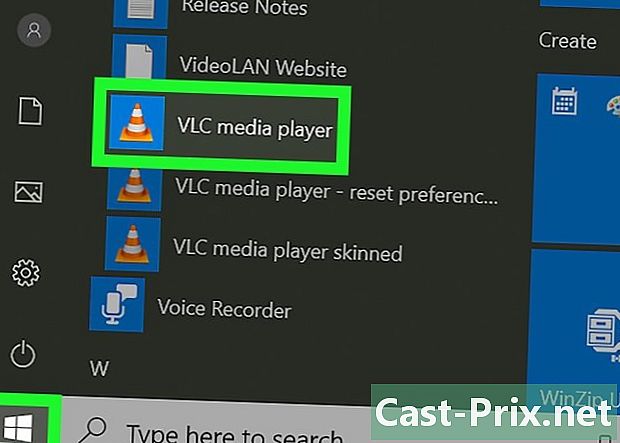
Mở VLC Media Player. Huy hiệu Media Media của VLC trông giống như một hình nón giao thông màu cam. Nếu bạn đã cài đặt ứng dụng, bạn sẽ phải tìm thấy nó trong menu bắt đầu trong Windows hoặc trong thư mục ứng dụng trên macOS.- Nếu bạn chưa có VLC, bạn có thể tải xuống miễn phí tại địa chỉ này.
- Nếu bạn được yêu cầu cập nhật VLC, hãy làm theo các hướng dẫn trên màn hình. Bước này cho phép bạn có phiên bản mới nhất của ứng dụng.
-
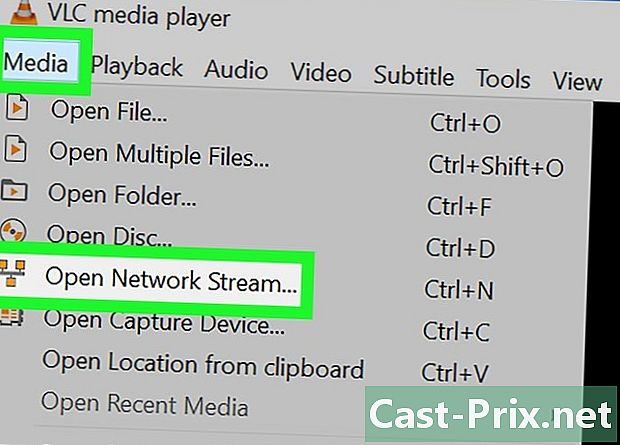
Mở một luồng mạng. Nguồn cấp dữ liệu mạng cho phép bạn đọc nội dung VLC từ trình duyệt web của bạn. Các bước để làm theo thay đổi một chút tùy thuộc vào việc bạn đang sử dụng Windows hay macOS.- Nếu bạn đang sử dụng máy tính Windows : bấm phương tiện truyền thông sau đó Mở một luồng mạng ...
- Nếu bạn sử dụng máy Mac : bấm hồ sơ sau đó Mở một luồng mạng ...
-
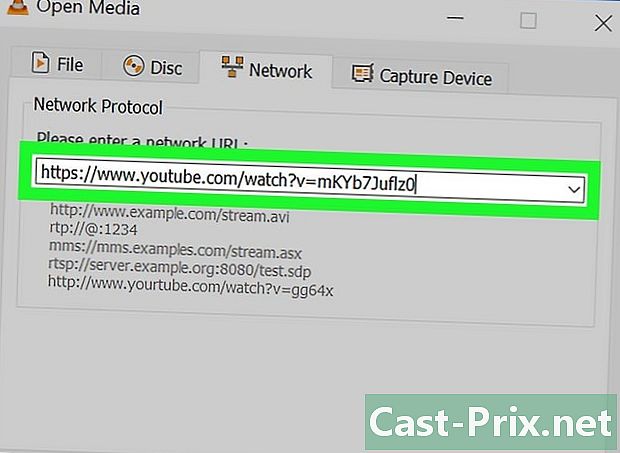
Dán địa chỉ của video. Nhấp chuột phải vào trường trống Nhập URL mạng) và chọn Dán. LURL của video YouTube sẽ được dán vào trường dành riêng. -

Bấm vào đọc hoặc mở. Tùy chọn này nằm ở dưới cùng bên phải của cửa sổ và cho phép bạn mở video trong VLC. -

Mở phần bộ giải mã của video. Quá trình của bước này thay đổi tùy thuộc vào hệ điều hành của bạn.- Nếu bạn đang sử dụng máy tính Windows : bấm công cụ sau đó Thông tin mã.
- Nếu bạn sử dụng máy Mac : bấm cửa sổ sau đó Thông tin truyền thông.
-
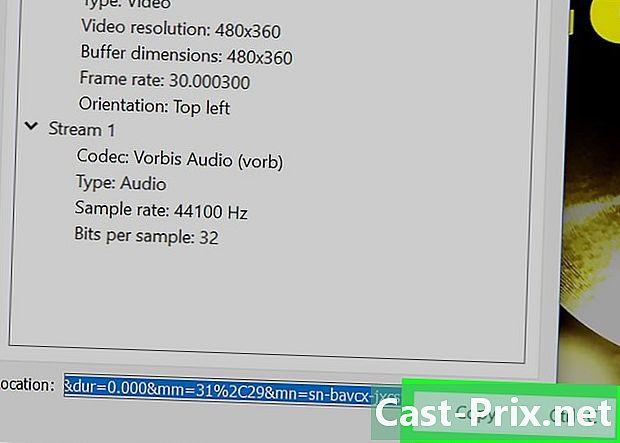
Sao chép nội dung của trường vị trí. Ở dưới cùng của cửa sổ, bạn sẽ thấy một địa chỉ dài mà bạn chỉ cần sao chép vào bảng tạm của máy tính.- Nếu bạn đang sử dụng máy tính Windows : nhấp chuột phải vào trường vị tríchọn Chọn tất cả sau đó nhấp chuột phải lần nữa trước khi chọn bản sao.
- Nếu bạn sử dụng máy Mac : nhấp chuột phải (hoặc nhấn kiểm soát trong khi nhấp chuột) trên sân vị trí sau đó chọn Mở URL.
-

Mở video trong trình duyệt của bạn. Nếu bạn đang sử dụng máy Mac, video sẽ tự động mở và bạn có thể chuyển ngay sang bước tiếp theo. Nếu bạn đang sử dụng máy tính Windows, hãy mở trình duyệt web, nhấp vào thanh địa chỉ ở trên cùng, xóa tất cả nội dung của nó rồi nhấn Ctrl+V để dán địa chỉ trước khi nhấn lối vào. -
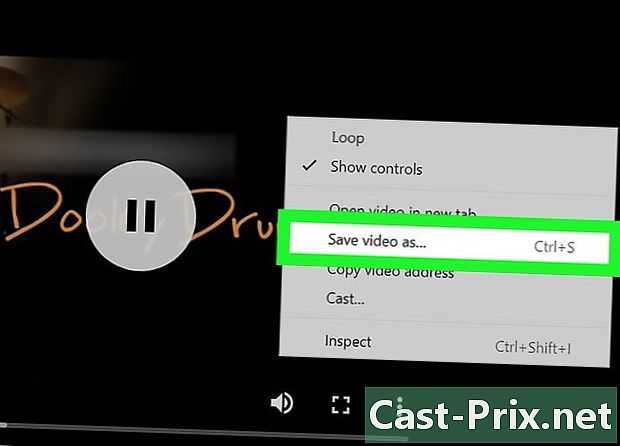
lựa chọn Lưu video dưới dạng. Nhấp chuột phải vào video và chọn tùy chọn Lưu video dưới dạng để tải video xuống máy tính của bạn.- Tùy thuộc vào cài đặt trình duyệt của bạn, trước tiên bạn có thể cần chọn một vị trí sao lưu và đổi tên tệp của mình trước khi bạn có thể tải xuống.
-
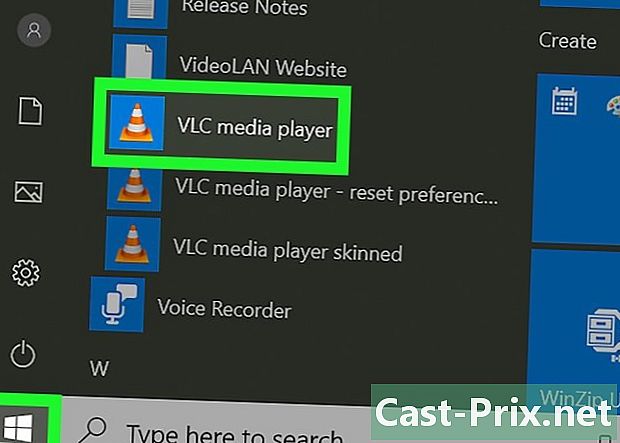
Khởi động lại VLC Media Player nếu cần thiết. Nếu bạn đã đóng VLC Media Player, hãy khởi động lại ứng dụng trước khi tiếp tục bước tiếp theo. -
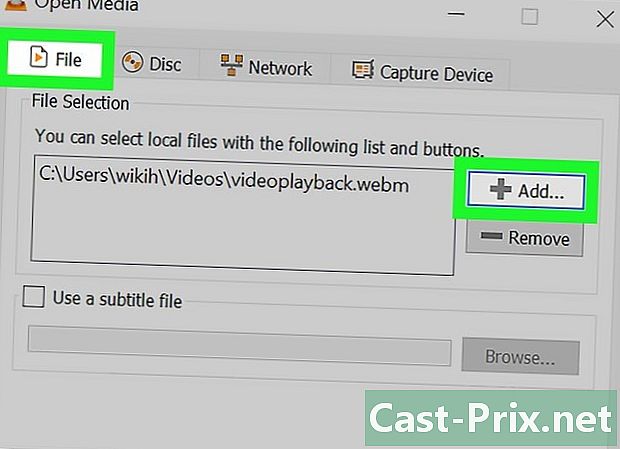
Mở video đã tải xuống của bạn trong menu Chuyển đổi / Save.- Bấm vào phương tiện truyền thông (nếu bạn đang sử dụng máy tính Windows) hoặc hồ sơ (nếu bạn sử dụng máy Mac).
- lựa chọn Chuyển đổi / Save trong menu thả xuống.
- Chuyển đến tab hồ sơ.
- Bấm vào thêm vào sau đó chọn video của bạn và nhấp mở hoặc chọn.
-

Bấm vào Chuyển đổi / Save. Tùy chọn này ở dưới cùng của cửa sổ. -
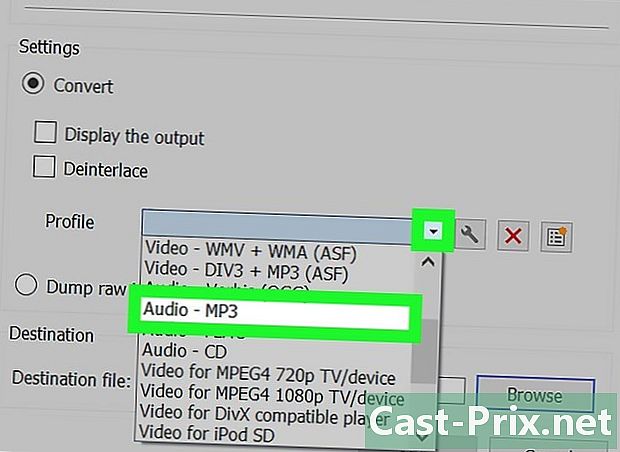
lựa chọn Âm thanh - MP3 trong thực đơn hồ sơ cá nhân. Thực đơn hồ sơ cá nhân nằm trong phần thiết lập.- Nếu bạn thích định dạng âm thanh khác, hãy chọn định dạng bạn muốn sử dụng.
-

Bấm vào đi du lịch. Vì không thể bỏ ghi chú tệp gốc, bạn sẽ cần chọn một vị trí sao lưu mới và đổi tên tệp của mình. Chọn một thư mục, nhập tên bạn muốn đặt cho tệp âm thanh của bạn và nhấp kỷ lục. -

chọn bắt đầu. Tùy chọn này ở dưới cùng của cửa sổ. Nhấp để chuyển đổi video thành tệp âm thanh và lưu video vào vị trí bạn đã chọn.- Khi quá trình chuyển đổi hoàn tất, bạn có thể lắng nghe nó bằng cách nhân đôi nó.
-
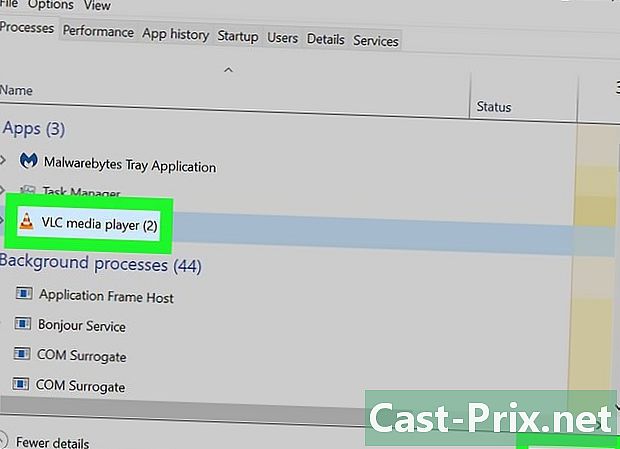
Buộc đóng VLC. Nếu một lỗi được hiển thị khi bạn cố đóng VLC, hãy thử buộc nó đóng.- Nếu bạn đang sử dụng máy tính Windows : nhấn đồng thời Ctrl+Ca+Esc, tìm kiếm VLC trong tab quá trình, chọn VLC sau đó bấm vào Kết thúc nhiệm vụ dưới cùng bên phải của cửa sổ.
- Nếu bạn sử dụng máy Mac : nhấp vào biểu tượng quả táo

, chọn Buộc phải rời đi > VLC > Buộc phải rời đi và xác nhận quyết định của bạn nếu bạn được mời.
Phương pháp 4 Sử dụng YouTube Music Premium
-
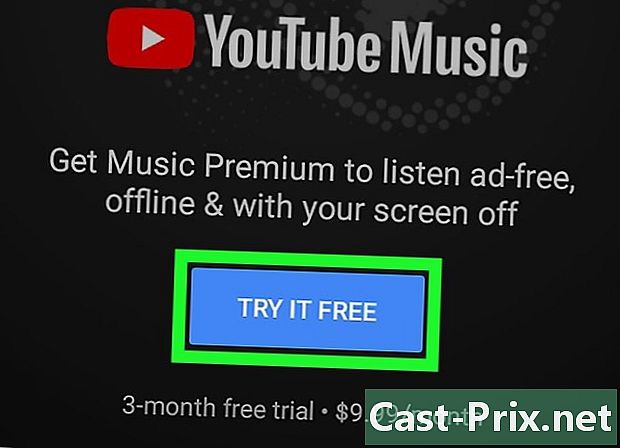
Đăng ký YouTube Music Premium. Nếu bạn là người dùng YouTube Music trả phí, bạn có thể tải nhạc để nghe ngoại tuyến khi bạn sử dụng ứng dụng di động trên Android, iPhone hoặc iPad. Các bài hát đã tải xuống sẽ chỉ được phát khi bạn sử dụng ứng dụng YouTube. Bạn có thể đăng ký YouTube Music Premium trên:- máy tính Windows hoặc máy Mac;
- một Android;
- iPhone hoặc iPad.
-
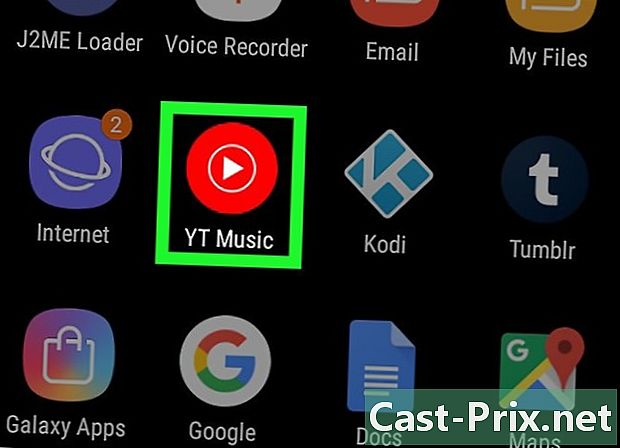
Mở ứng dụng YouTube Music trên điện thoại di động của bạn. Đây là một biểu tượng hình chữ nhật màu đỏ với một biểu tượng trong hình tam giác bên trong. -
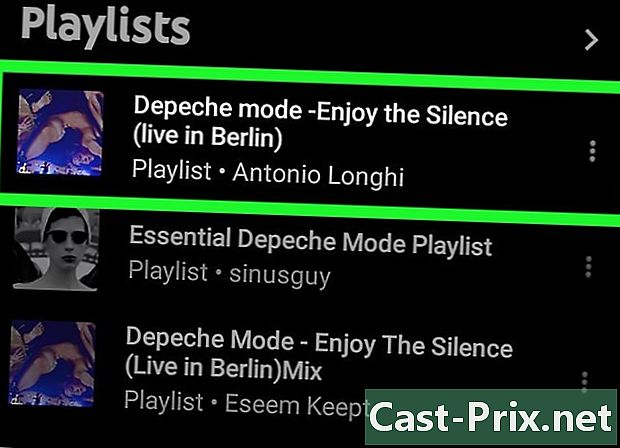
Tìm kiếm bài hát bạn muốn tải xuống. Nếu bạn muốn tải xuống danh sách phát, nhấn tab thư viện ở dưới cùng bên phải của ứng dụng và chọn danh sách phát bạn muốn tải xuống. -
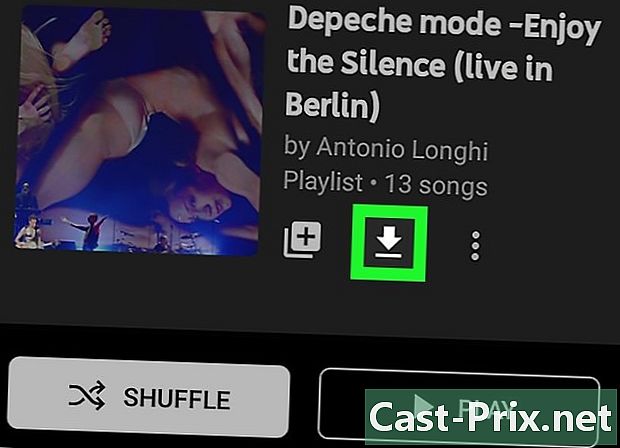
Nhấn vào mũi tên tải xuống để tải xuống một bài hát. Nếu bạn muốn tải xuống danh sách phát, bấm menu. Nếu bạn đã chọn mũi tên, bài hát sẽ được tải xuống điện thoại hoặc máy tính bảng của bạn để nghe ngoại tuyến. Nếu bạn đã tải xuống một danh sách nhạc, hãy đến bước tiếp theo. -
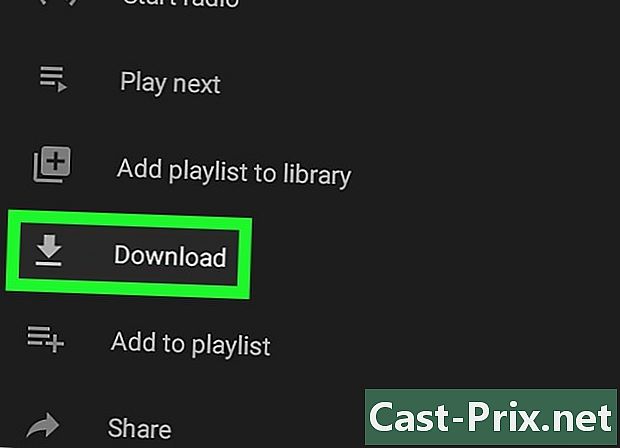
lựa chọn tải về để tải về danh sách phát. Từ giờ trở đi, nội dung của danh sách phát có thể được nghe ngoại tuyến.
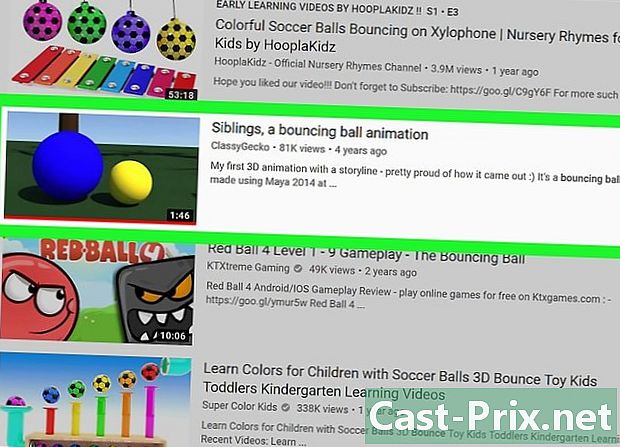
- Trình tải xuống video 4K sử dụng thuật toán để bỏ qua các hạn chế tải xuống trên VEVO và các nhà cung cấp nhạc khác. Nó hầu như sẽ luôn cho phép bạn tải nhạc từ YouTube.
- Nếu Trình tải xuống video 4K không thể tải xuống một bài hát, hãy thử lại sau 12 giờ.
- Tải xuống nhạc từ YouTube (ngay cả để sử dụng cá nhân) là trái với các điều khoản của Google và có thể là bất hợp pháp trong khu vực của bạn.
- Lợi dụng nhạc tải về là bất hợp pháp.

